
Ative ou desative um Foco no Mac
Você pode usar a Central de Controle para ativar rapidamente um Foco (como o Não Perturbe ou o Pessoal) quando precisar de um tempo para se concentrar, e desativá-lo quando estiver pronto.
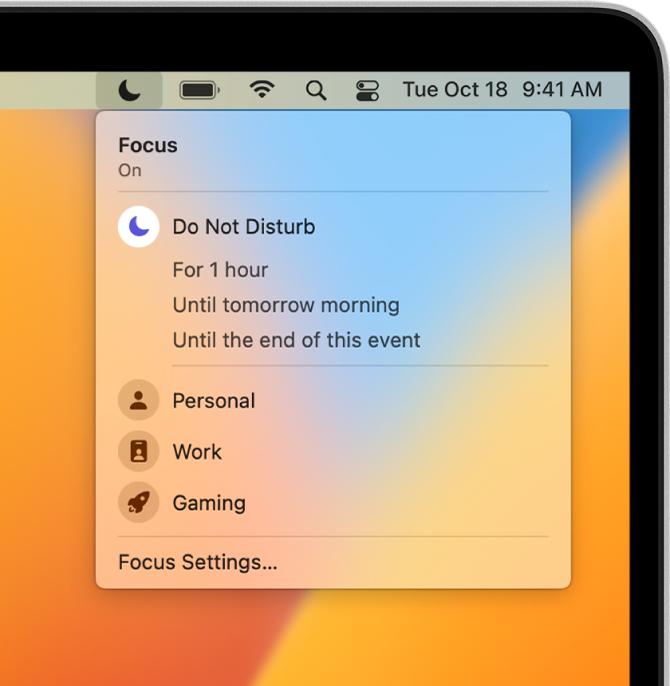
Dica: você também pode manter a tecla Opção pressionada ao clicar na data e hora na barra de menus ou pressionar ![]() (se disponível na linha de teclas de função no teclado) para ativar ou desativar o Foco Não Perturbe.
(se disponível na linha de teclas de função no teclado) para ativar ou desativar o Foco Não Perturbe.
Na barra de menus do Mac, clique na Central de Controle
 e clique em qualquer lugar na seção Foco.
e clique em qualquer lugar na seção Foco.Se você definir a opção nos ajustes da Central de Controle para sempre mostrar o Foco na barra de menus, você pode clicar no ícone do Foco mostrado nela.
Realize uma das opções a seguir:
Ative um Foco: escolha o Foco. Seu ícone é destacado na lista e mostrado na barra de menus.
Altere a duração de um Foco: escolha uma duração, como “Por 1 hora”. Se você ativar o Foco enquanto estiver em um evento agendado, como uma reunião ou classe, escolha “Até o fim deste evento” para que o Foco seja desativado quando o evento terminar (conforme definido no app Calendário).
Desative um Foco: selecione o Foco. Seu ícone não é mais destacado na lista e o ícone esmaecido do Não Perturbe
 é mostrado brevemente na barra de menus.
é mostrado brevemente na barra de menus.
Para fechar a Central de Controle, clique em qualquer lugar da mesa.
Caso mantenha os Focos atualizados em todos os seus dispositivos Apple, ao ativar ou desativar um Foco no Mac ele será ativado ou desativado nos outros dispositivos.
Se planeja usar o Foco regularmente, você pode programá-lo para que seja ativado ou desativado automaticamente e definir outras opções para personalizá-lo. Consulte Configure um Foco.
Quando compartilhar seu estado de Foco, as pessoas que lhe enviarem uma mensagem saberão que você silenciou as notificações. Caso seja algo importante, eles podem escolher notificá-lo mesmo assim.